UAC Overlay Icon entfernen Windows 11 und 10
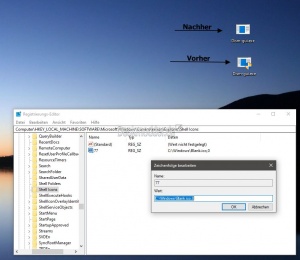
Wer das UAC-Icon (Benutzerkontensteuerung) für die Anzeige auf dem Icon, dass ein Programm mit Administrator-Rechten gestartet werden muss, entfernen will, kann dies ohne Probleme unter Windows 11 und Windows 10 tun.
Wir kennen es ja schon vom Verknüpfungspfeil oder auch dem blauen Doppelpfeil für die Komprimierung. Hier reicht ein leeres Icon und eine Änderung in der Registry. Wie es geht, zeigen wir euch jetzt.
Dieses Tutorial ist für die Windows 11 22000 und höher, sowie Windows 10 geeignet.
- Windows 11 News im Blog - Windows 11 neu clean installieren Tipps und Tricks
- Windows 11 auch ohne TPM und Secure Boot installieren (Interessant für ältere CPUs bzw. PCs)
- Windows 11 Inplace Upgrade Reparatur oder Feature Update - Abgesicherter Modus Windows 11 Verschiedene Start-Varianten
- Windows 11 Patchday (Sicherheitsupdate des Monats)
- Win 11 25H2 / 24H2: 9.12.2025 KB5072033 26200.7462 / 26100.7462
- Win 11 23H2: 11.11.2025 KB5068865 22631.6199
- Windows 11 ISO Retail : 24H2 (26100), 25H2 (26200)
- Windows 11 ISO Insider: Beta: 25H2 26220 ISO | Dev: 25H2 26220 ISO | Canary: 28000 ISO
- Neu installieren: Windows 10 neu installieren - Tipps und Tricks
- Windows 11 auch ohne TPM und Secure Boot installieren (Interessant für ältere CPUs bzw. PCs)
- Windows 10 ISO Final : 22H2 19045 ISO
- Windows 10 Patchday 9.12.2025 KB5071546 Windows 10 19045.6691
- Windows 10 ESU für Privat
- Windows 10 Consumer ESU Anmeldung (mit oder ohne Microsoft Konto)
Icon für Administratorrechte entfernen
- Windows-Taste + R drücken regedit eingeben und starten
- Zum Pfad
HKEY_LOCAL_MACHINE\SOFTWARE\Microsoft\Windows\CurrentVersion\Explorer\Shell Icons
gehen- Ist Shell Icons noch nicht vorhanden, dann im linken Verzeichnisbaum ein Rechtsklick auf Explorer -> Neu -> Neuer Schlüssel mit dem Namen Shell Icons anlegen
- Die Blank.ico.zip herunterladen und an einem Ort entpacken, indem er auch liegen bleiben kann. Am besten unter C:\ oder C:\Windows
- Shell Icons nun anklicken und im Rechten Fenster:
- Rechtsklick / Neu / Zeichenfolge
- Als Name kommt 77 rein.
- Diesen neuen Eintrag jetzt doppelt anklicken
- Als Wert kommt der Pfad zur Blank.ico,0 hinein. Beispiel C:\Windows\Blank.ico,0 Es funktioniert aber auch ohne ,0.
- Jetzt ein Rechtsklick in die Taskleiste und den Task-Manager aufrufen und die explorer.exe neu starten. Der Bildschirm wird kurz dunkel.
Jetzt sollte das UAC Overlay Icon nicht mehr sichtbar sein. Falls doch, dann muss der Iconcache noch gelöscht werden.
Auch interessant:
- Verknüpfungspfeil entfernen verändern Windows 10
- Blauer Doppelpfeil als Icon unter Windows 10 entfernen
Fragen zu Windows 11?
Du hast Fragen oder benötigst Hilfe? Dann nutze bitte unser Forum und nicht die Tipp-Box! Auch Gäste (ohne Registrierung) können bei uns Fragen stellen oder Fragen beantworten. - Link zum Forum | Forum Windows 11
| Neue und interessante Tutorials für Windows 11 |
|
|
|
|


